统一变换工具 Unified Transform Tool
快捷键:Shift+T
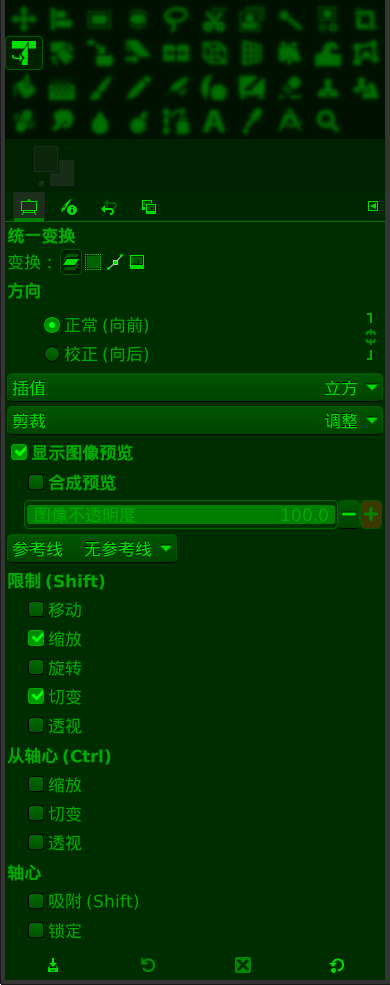
统一变换工具及其工具选项
统一变换工具( )同时具备旋转、缩放、切变和透视四个功能,相当于这四个工具的结合体。
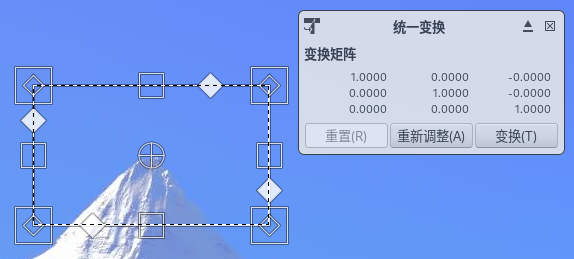
左下是带有多个手柄的统一变换矩形,右上是变换矩阵
统一变换工具的操作方法:
如上面的截图所示,此工具在矩形四周有多种控制手柄,各自实现不同的变换功能:
(
)在矩形的四个角上,各有一个这样的形状:空心正方形里面包含了一个空心菱形。它有两个功能:点击外面的空心正方形可以进行缩放,点击里面的空心菱形可以进行透视。
(
)每一条边上,都有一个实心的菱形,点击实心菱形可以进行切变。
(
)每一条边上,都有一个空心的正方形,点击这些空心正方形可以进行缩放。
(
)矩形的中心,有一个带十字的空心圆形,它是矩形的旋转中心,也称为轴心;您可以点击它然后任意移动它的位置。
当鼠标点击在 统一变换工具 创建的矩形内部,且未点击到任何控制手柄时,您可以移动这个矩形;
当鼠标点击在 统一变换工具 创建的矩形外部,且未点击到任何控制手柄时,您可以旋转这个矩形;
鼠标放在任一控制手柄上时(未点击),窗口底部的状态栏会提示手柄的功能;
统一变换工具 创建矩形的同时,会显示变换矩阵;
变换矩阵窗口中,“重置”按钮可以重置所有变换操作,恢复到初始状态;
变换矩阵窗口中,“重新调整”按钮可以在已经变换的基础上,把变换矩形重置为正方形,您可以进行进一步变换操作;
变换效果满意后,点击变换矩阵窗口中的“变换”按钮,可以应用变换(等同于按Enter键);
变换过程中不要切换其它工具,切换其它工具等同于按Enter键应用变换。
辅助快捷键
按住Shift键会勾选工具选项中“限制(Shift)”项目下所有未勾选的选项,并取消勾选该项目下已经被勾选的选项;
按住Shift键点击矩形的旋转中心时,旋转中心会被限制只能在矩形中心位置或四个角位置;
按住Ctrl键会勾选工具选项中“从轴心(Ctrl)”项目下所有未勾选的选项,并取消勾选该项目下已经被勾选的选项;
(如果想把选区保存起来供以后使用,请参考工具箱⇨矩形选择工具⇨保存选区提示)
工具选项
这里提供了更多的细节控制。
(工具选项的位置请参考工具箱⇨矩形选择工具⇨如何显示工具选项)
变换:(
)
如果这里激活的是第一个按钮,表示变换操作的目标对象是图层。这种情况下,您只能对图层进行变换操作,选区是无法变换的。
如果这里激活的是第二个按钮,表示变换操作的目标对象是选区。这种情况下,您只能对选区进行变换操作,图层是无法变换的。
如果这里激活的是第三个按钮,表示变换操作的目标对象是路径。这种情况下,您只能对路径进行变换操作,选区或图层都是无法变换的。
如果这里激活的是第四个按钮,表示变换操作的目标对象是整个图像。这种情况下,您会对整个图像进行变换操作,所有可见图层和不可见图层都会被变换。
方向:设置图层变换的方式或方向:
正常(向前):按照鼠标操作的方向正常变换图像或图层。此选项的存在,主要是因为“校正(向后)”,因为“校正(向后)”的用途可能目的性更强一些。
校正(向后):反转方向,即变换结果与您操作的方向正相反,可用于修复有一些几何错误的数字照片,比如地平线不水平。(例:旋转统一变换矩形框,使其下边框与图像中不水平的地平线平行,点击Enter键。由于本选项的反向特性,导致实际变换结果正好让不水平的地平线变水平,而不是更不水平)
插值:因为图像做了重采样,所以您需要指定算法,不同的算法可能导致结果的质量不同。各个选项的说明,请参考图像⇨缩放图像➡质量。
剪裁:变换操作可能会导致图像尺寸变大,这里可以决定如何处理变大的尺寸:
调整:图层尺寸被放大,以容纳增加的的区域。图层尺寸大于画布尺寸的部分没有删除,只是没显示,您可以移动图层位置来查看。
剪裁:图层尺寸不变,超出图层尺寸的内容被删除。
剪裁到结果:GIMP会计算统一变换矩形框内的图像,在统一变换矩形框范围内,尽可能大的保留一个矩形的图像,其它图像删除;图层边界可能会超出画布边界。
按比例剪裁:与 剪裁到结果 类似,但会保持长宽比不变。
显示图像预览:勾选此选项后,图像的变换效果可见;不勾选则需要按下Enter键后才可见。
图像不透明度:设置预览的不透明度。
合成预览:图像变换效果的最终效果,等同于按下Enter键后的效果。
预览链接的项目:显示所有链接图层的变换处理,而不只是当前选中图层。
同步预览:该选项还在测试中。其目的是在改变变换后立即渲染预览。它不会等待鼠标停止移动,而是立即渲染结果。如果GIMP能以足够快的速度渲染一切,这意味着反馈会更流畅。但该选项也会在预览渲染完成前阻止一切操作。这意味着,在图层非常大的情况下,GIMP的响应速度会大大降低。这也是默认禁用该选项的原因。
参考线:在选区中显示的参考线类型,即创建选区的同时在选区内显示参考线:
无参考线:不使用参考线。
中间线:一条垂直中心线和一条水平中心线,相互交叉。
三分构图法:添加两条等距水平线和两条等距垂直线,将变换区域横向和纵向都三等分,整个图像九等分。
五分构图法:与 三分构图法 类似,但横向和纵向都五等分,整个图像25等分。
黄金分割:数学上又称黄金比例(0.618),面积分成九份,各份与被变换的面积成黄金比例。
对角线:用45度对角线划分变换区域。
线的数量:类似 三分构图法 和 五分构图法。“线的数量”为2时,等同于三分构图法;“线的数量”为4时,等同于五分构图法;以此类推。
线的间距:按指定间距放置参考线,间距值单位为像素;间距值无法取整时,会取近似值,以确保等间距。
限制(Shift):
移动:勾选后,移动位置只能沿45°的整数倍方向操作。
缩放:勾选后,缩放会保持长宽比。
旋转:勾选后,旋转只能以15°的整数倍操作。
切变:勾选后,切变手柄只能在所在的矩形边框线方向上操作。
透视:勾选后,透视手柄只能在所在的矩形边框线方向上或对角线方向上操作。
从轴心(Ctrl):
缩放:勾选后,缩放只能以轴心对称的方式操作。
切变:勾选后,切变只能以轴心对称的方式操作。
透视:勾选后,切变只能以轴心固定的方式操作。
轴心:
吸附(Shift):勾选后,变换过程中轴心接近变换矩形中心或角时,会被矩形中心或角吸附。
锁定:勾选后,轴心被锁定。
工具选项窗口底部有四个按钮,一些常用的参数可以保存起来供以后使用:
保存工具预设:把当前的参数保存起来,以后可以直接调用;可以保存多个;保存时可以命名。
恢复工具预设:调用以前保存的参数。
删除工具预设:删除以前保存的参数。
重置到默认值:把当前参数重置到GIMP默认值。